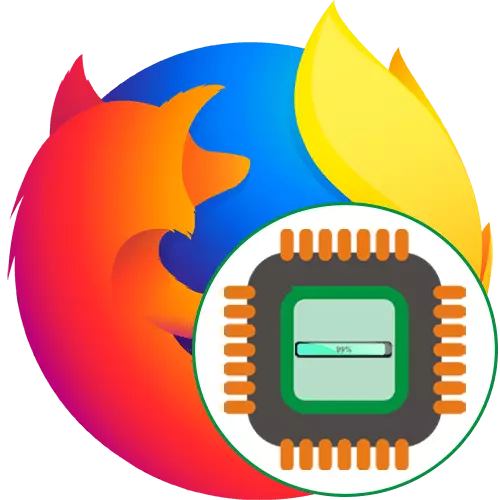
Txhua lub khoos phis tawj thaum nws ua haujlwm noj qee cov lej ntawm cov khoom siv system. Qhov rai cia li faib cov feem thib ua tau raws txoj cai rau txhua cov txheej txheem ua haujlwm. Yog tias qee cov ntawv thov tseem ceeb tsim lub nra hnyav rau cov processor, txhua tus neeg tuaj yeem ua rau muaj tshwm sim ntawm cov brakes thiab ntau yam qeeb. Feem ntau, cov neeg siv yws tias Mozilla Firefox browser ua qhov txuas uas siv cov peev txheej tshaj plaws ntawm CPU, ua rau ntau yam kev ua tsis zoo. Tom ntej no, peb xav qhia txog cov hau kev ntawm kev sib txuas cov xwm txheej no.
Peb daws cov teeb meem nrog loading processor browser gozilla Firefox
Thaum pib, Firefox tsis siv cov peev txheej loj loj, suav nrog cov khoom siv hluav taws xob, tab sis qee yam ua rau muaj kev nce siab. Qhov no muaj feem cuam tshuam nrog systemic lossis hauv browser sab hauv. Nws yog ib qho tsim nyog los daws cov teeb meem no los ntawm Brute Force, pib los ntawm kev yooj yim, txoj kev ua tau zoo thiab xaus nrog tsis tshua pom muaj teeb meem.Txoj kev 1: Lov tes taw kev txuas ntxiv
Txhawm rau pib nrog, peb tshaj tawm kom tsis txhob muaj kev sib txuas lus kiag li uas tau teeb tsa ua ntej lawm. Raws li koj paub, lawv cuam tshuam tsis tsuas yog tus nqi ntawm RAM, tab sis kuj siv lub zog ntawm CPU. Vim qee qhov kev ua tsis tiav lossis kev ua haujlwm tsis raug ntawm ib qho kev pab cuam zoo sib xws, qhov teeb meem kev thauj khoom siab yuav tshwm sim.
- Qhib Firefox zaub mov los txhaj rau ntawm lub cim tshwj xeeb tshwj xeeb nyob rau hauv daim ntawv ntawm peb kab rov tav. Hauv cov npe uas tshwm sim, xaiv "Add-ons". Sai mus rau seem no yuav pab tus yuam sij kub Ctrl + ua haujlwm + A.
- Ntawm no, ze rau txhua qhov kev txuas ntxiv, nyem rau ntawm lub icon hauv daim ntawv ntawm peb lub ntsiab lus los tso tawm cov kev ua.
- Xaiv qhov kev xaiv "Lov tes taw" lossis "Rho tawm" yog tias koj tsis siv qhov txuas ntxiv txhua.
- Txhua qhov kev ua haujlwm uas ua rau cov kws kho mob uas yuav raug tso tawm hauv ib ntu sib txawv "xiam oob qhab" thiab yuav tau hais txog nrog Grey.
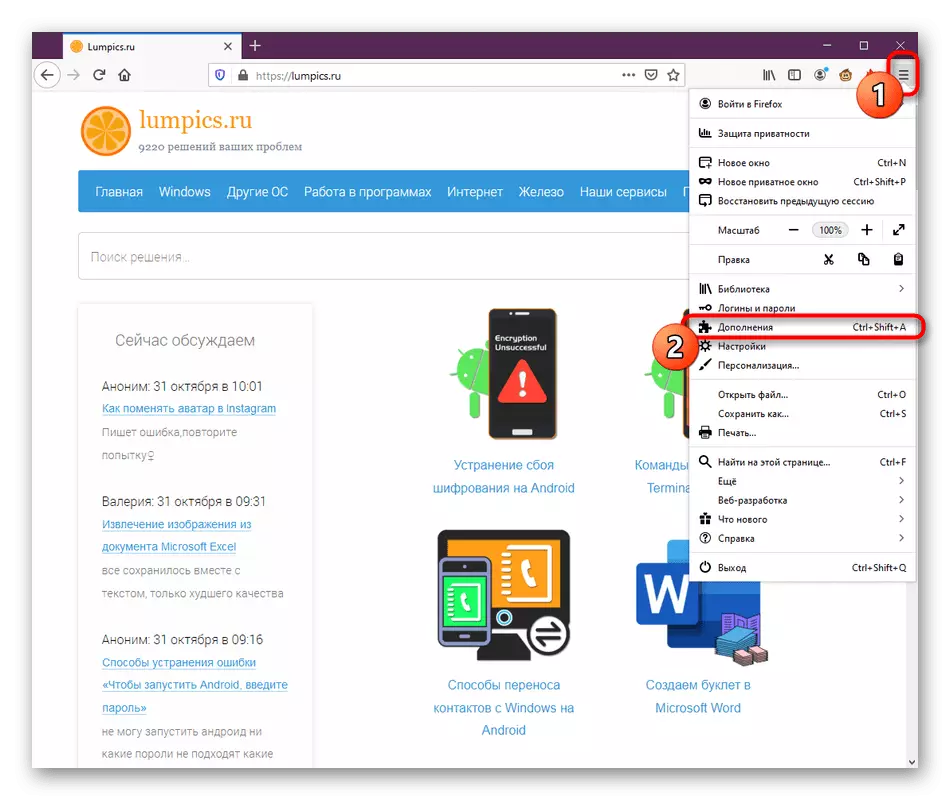
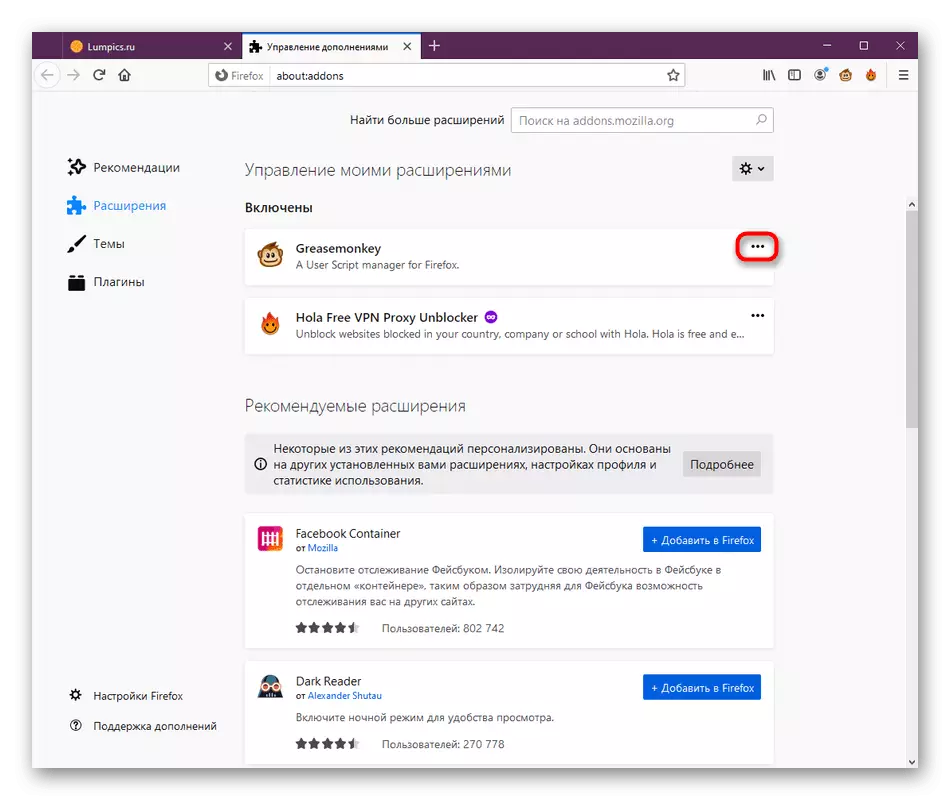
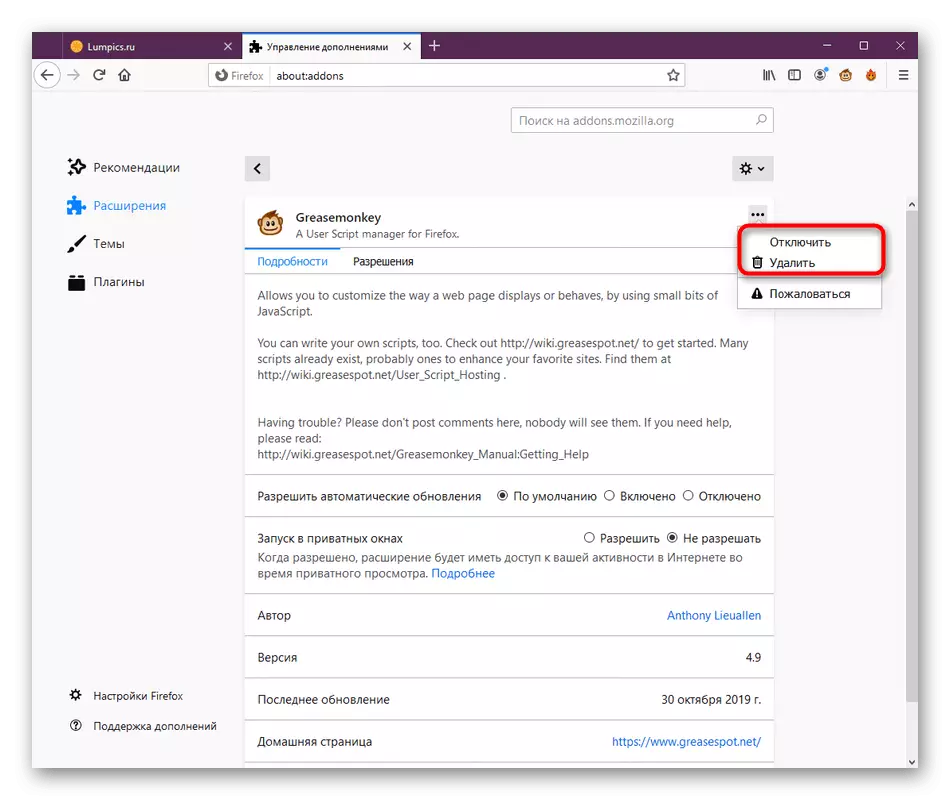

Tom qab ntawd, pib kev sib cuam tshuam txheem nrog lub browser, lub ntsuas kev soj ntsuam ntawm cov processor. Yog tias nws hloov tawm tias qhov xwm txheej tau muaj qee yam ntawm kev sib ntxiv, hloov, tig lawv thiab xyuas cov tshuaj tiv thaiv. Reinstall qhov teeb meem daim ntawv thov lossis tshem tawm ntawm txhua yam, khaws cov haujlwm ua haujlwm.
Txoj kev 2: Siv cov ntsiab lus txheem
Qee tus neeg siv nyiam hloov kho qhov browser los ntawm teeb cov ntsiab lus ntawm kev dai kom zoo. Muaj peb cov ntsiab lus ntawm cov txheej txheem, thiab tus so tau tsim los ntawm kev nyiam thiab ntxiv rau Firefox ntxiv-ons. Qee tus ntawm lawv xav tau rau lub caj pas los yog ua rau cov tsos ntawm qee yam teeb meem, yog li txhua tus tswv ntawm cov ntsiab lus kev cai uas peb pom zoo ua kom lawv muaj kev txiav txim siab.
- Qhib cov "ntawv qhia" thiab mus rau Ntu "Ntxiv".
- Ntawm no koj txaus siab nyob rau hauv lub vaj huam sib luag ntawm sab laug thiab ntu "cov ncauj lus".
- Hauv cov "xiam oob qhab", nrhiav tus qauv txheem thiab qhib nws.
- Tom qab hais tias, cov ntsiab lus yuav cia li tsiv mus rau "enabled".

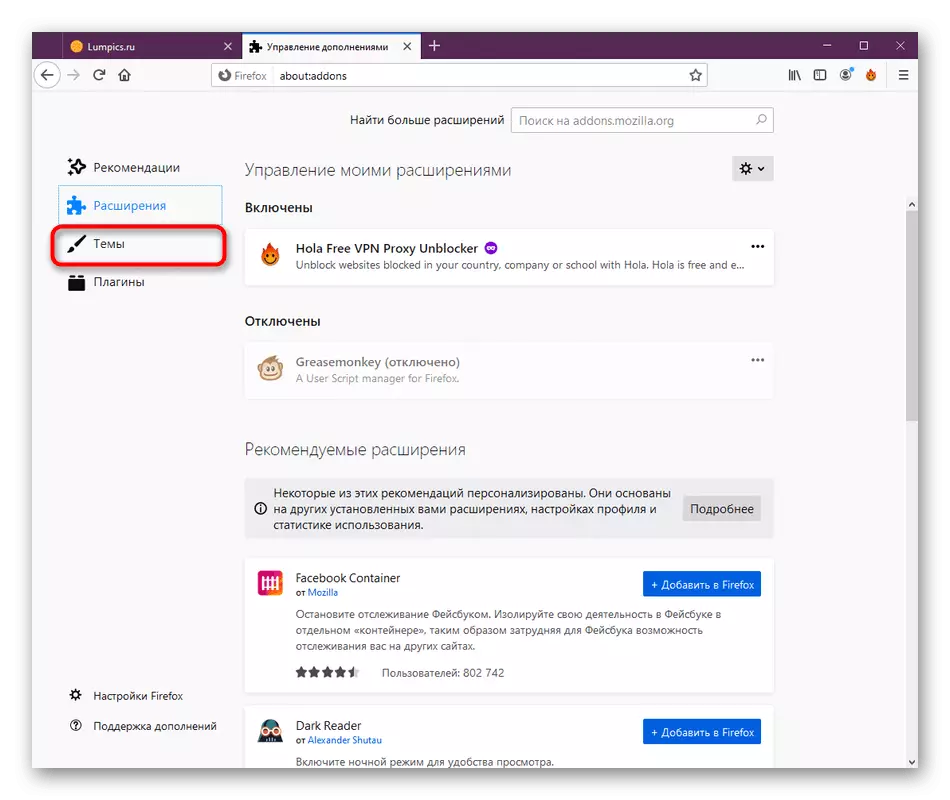
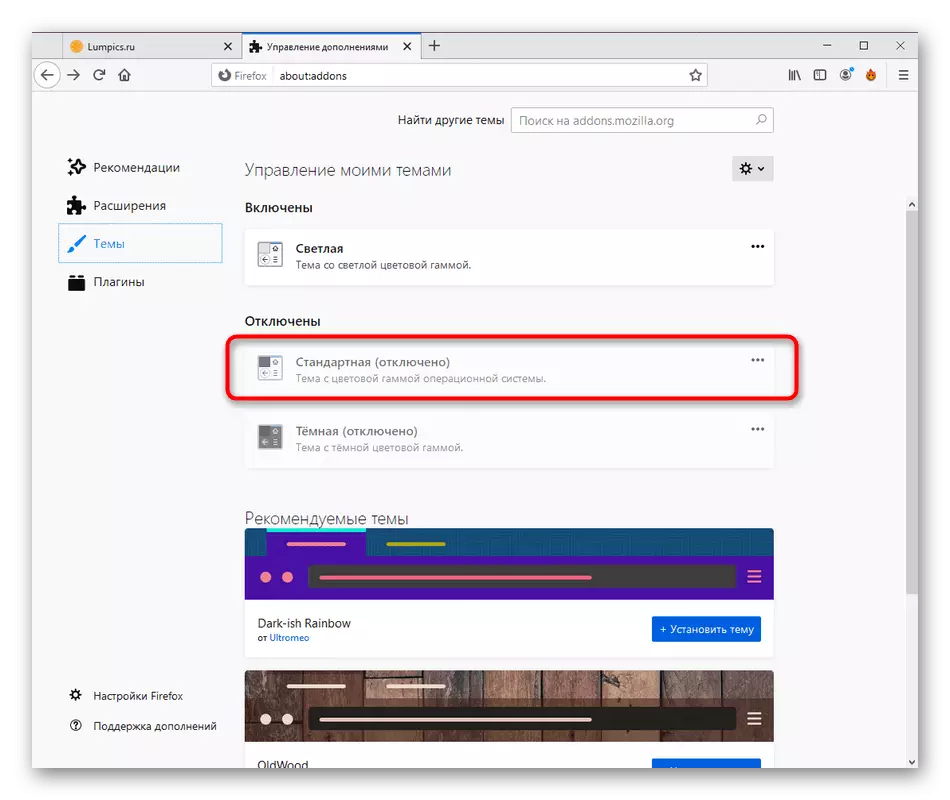
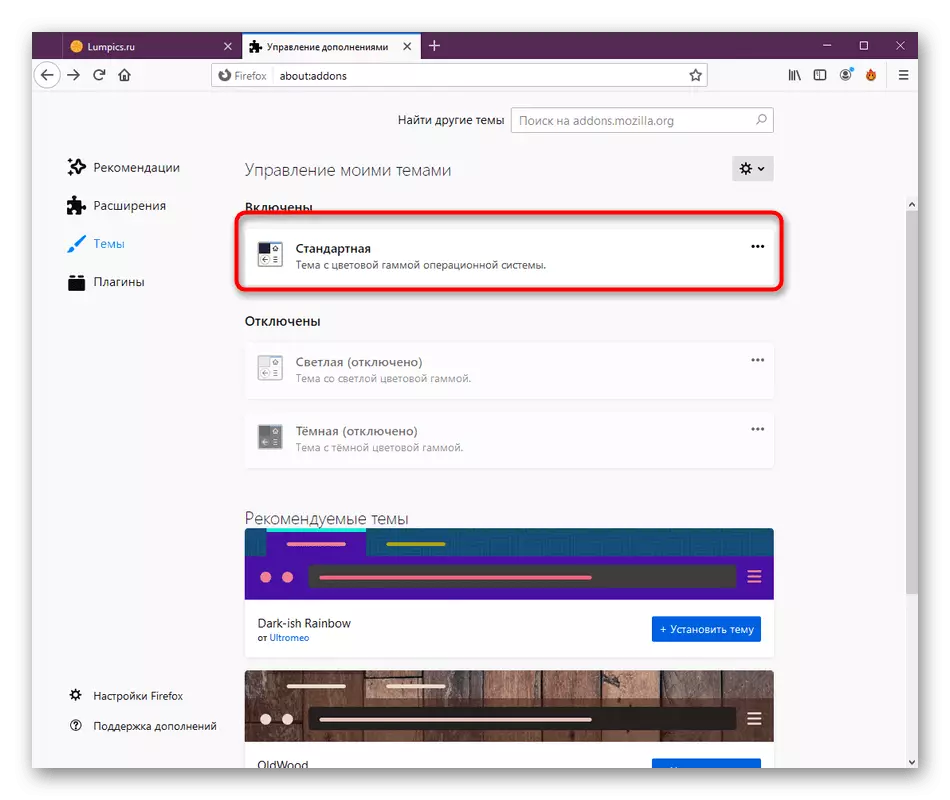
Tau txoj kev taug mus kuaj. Yog tias nws tsis poob, koj tuaj yeem rov qab mus rau tus neeg siv cov ntsiab lus thiab xav txog cov hauv qab no daws qhov teeb meem.
Txoj Kev 3: Hloov kho cov hlau nplaum
Mozilla Firefox muaj cov ntau ntawm cov khoom siv thiab cov ntsaws ntxiv kom muaj koj siv qee qhov kev xaiv. Lawv tsis yog ib txwm hloov kho ncaj qha, uas ua rau muaj kev tsis sib haum xeeb. Peb qhia koj kom tshawb xyuas cov kev hloov kho tshiab kom paub tseeb tias cov plugins kom paub meej tias cov khoom siv tsis zoo rau ntawm CPU.
- Nyob rau hauv tib seem, nrog ntxiv, koj txaus siab nyob rau hauv kab "plugins".
- Ntawm no, nthuav cov npe pop-up nrog kev tswj hwm.
- Nyem rau "Kev Tshawb Xyuas Hloov Tawm" khawm.
- Koj yuav tau txais ntawv qhia tias hloov tshiab tau ua tiav lossis tsis pom txhua.
- Yog tias koj siv qee cov kev cai plugins, qhib qhov "pab rau kev thov" kev xaiv rau lawv thiab mus rau kev cuam tshuam nrog cov chaw. Nyob rau lub sijhawm, kev ceeb toom yuav tau ceeb toom nrog cov nqe lus nug ntawm kev suav nrog lub plugin. Qhib nws thiab pom tias cov kev thauj khoom tau hloov pauv ntawm cov processor.
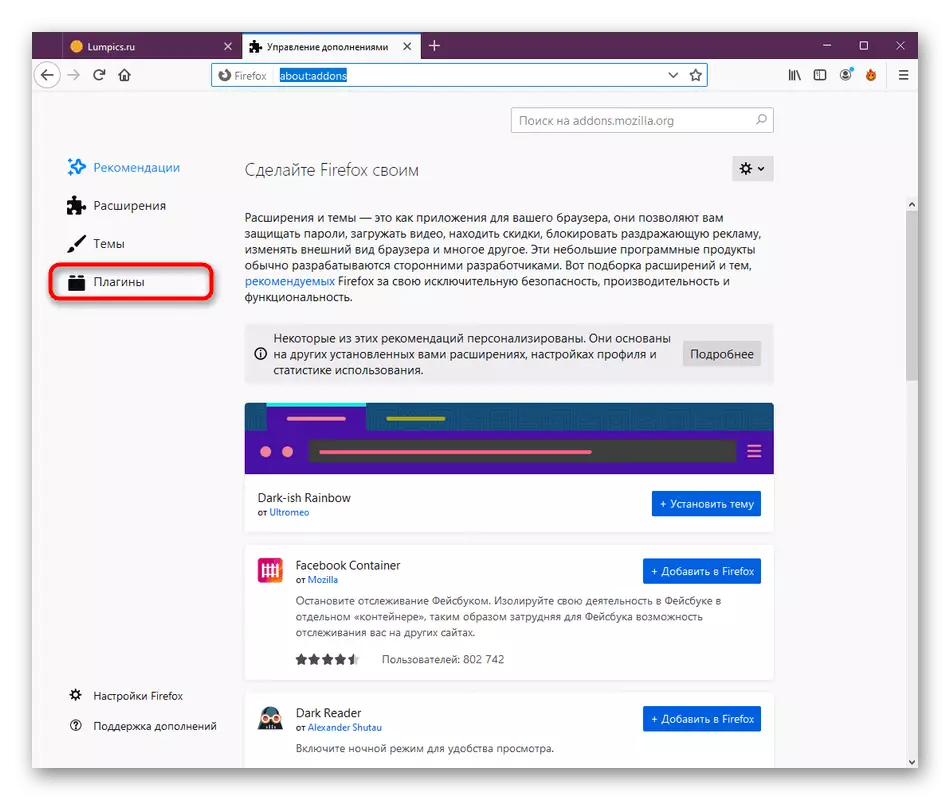
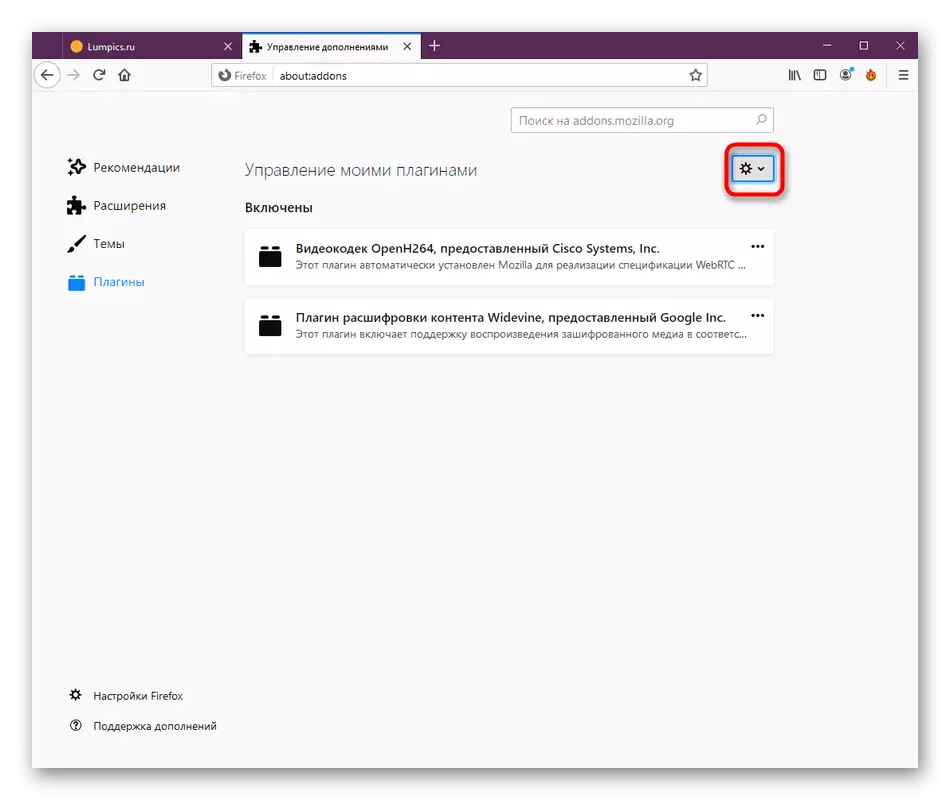
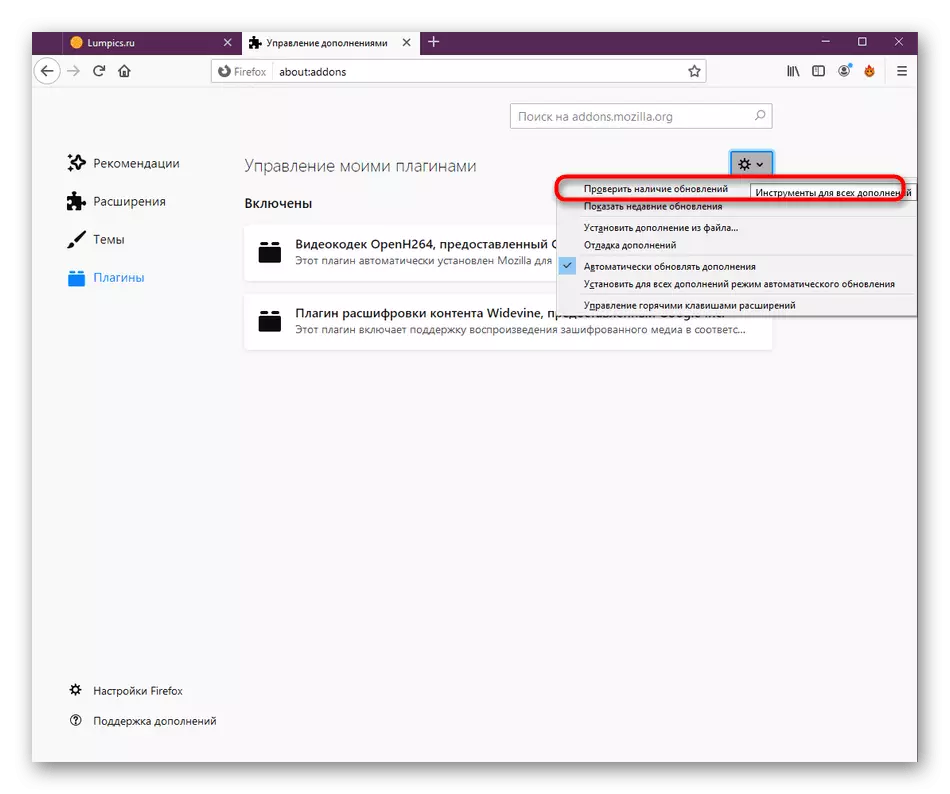


Txoj kev 4: Tig tawm cov khoom siv nrawm nrawm
Firefox muaj kev ua haujlwm built-in uas muab cov khoom ua kom nrawm nrawm nrawm. Nws cov chaw tau raug xaiv tau, yog li feem ntau nws tau qhib. Qee lub sij hawm cov kev xaiv tsis sib haum nrog cov software sib xyaw, uas ua rau load ntxiv rau ntawm cov processor. Qhov no yog tsau zoo li no:
- Qhib Firefox cov zaub mov qhia thiab mus rau hauv "Chaw".
- Ntawm no, poob qis lub tabs thiab hauv "kev ua haujlwm" kev ua haujlwm ", tshem tawm cov npov ntawm" cov khoom pom zoo ".
- Tom qab ntawd, ib qho khoom ntxiv nrog cov khoom siv hardware yuav tshwm sim. Tshem tawm lub npov thiab los ntawm nws.
- Thaum kawg nws pom zoo kom rov ua daim ntawv thov kom txhua qhov kev hloov pauv nkag mus rau hauv lub zog.
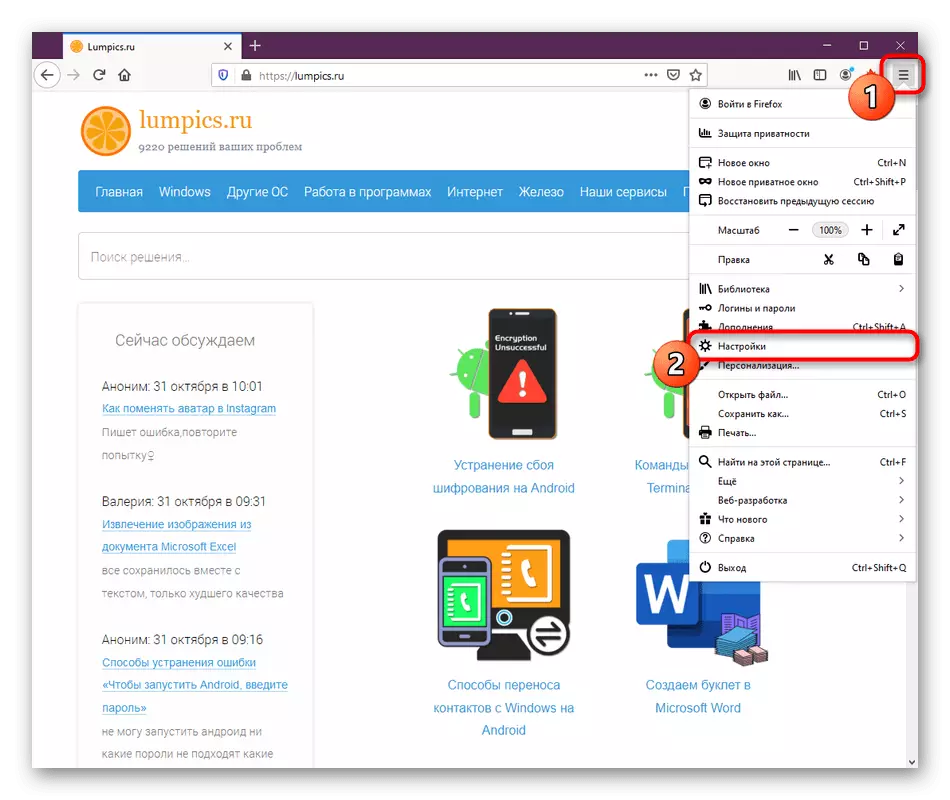
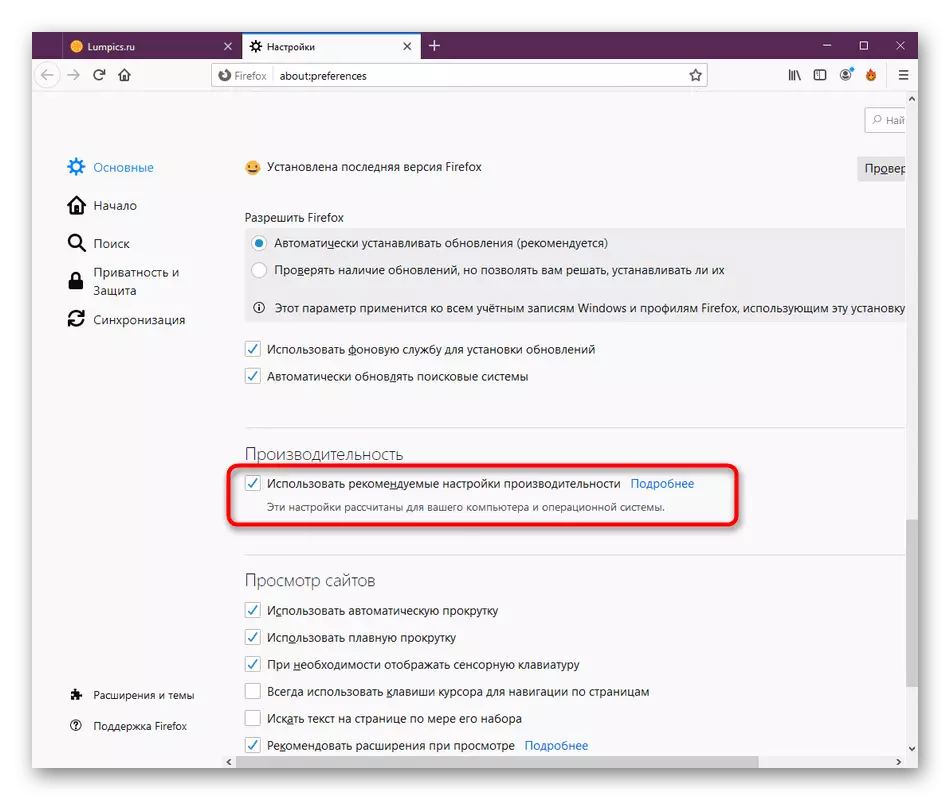
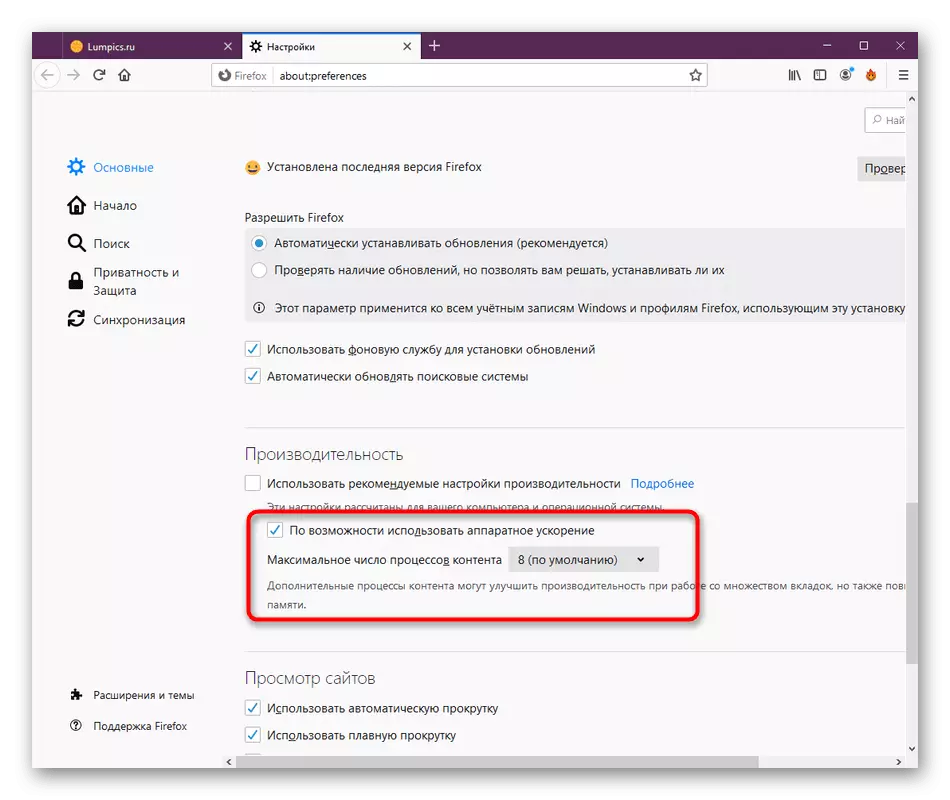
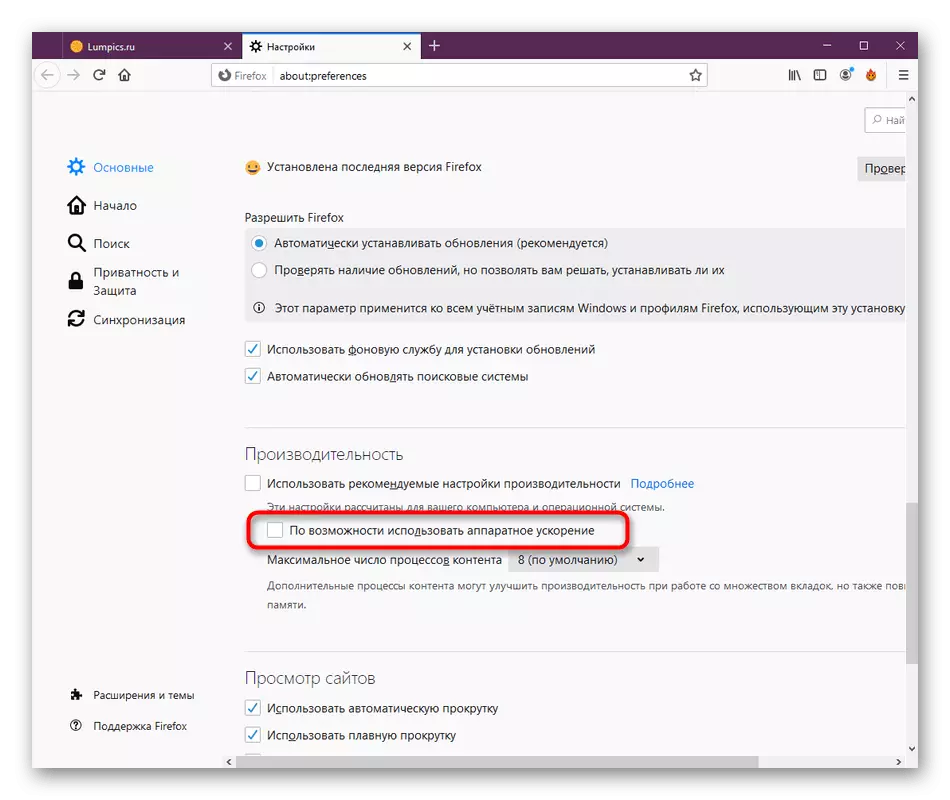
Tsis tas li ntawd, Firefox muaj lwm txoj kev xaiv uas muaj lub luag haujlwm rau kev ua kom nrawm nrawm nrawm. Peb pom zoo kom tuav nws tsuas yog kuaj. Yog tias, tom qab hloov pauv, tus browser yuav yuj lossis qee cov nplooj ntawv yuav tsis qhib, koj yuav tsum muaj peev xwm pab kom cov parameter no. Raws li rau kev tswj hwm ntawm lawv, qhov no yog li hauv qab no:
- Ua kom qhov chaw nyob bar, nkag rau txog: Config thiab nias tus sau tus yuam sij.
- Paub meej tias qhov kev pheej hmoo los khiav lub teeb tsa kev teeb tsa.
- Ntawm no, siv cov kev tshawb nrhiav kom nrawm nrawm mus rau lub vev xaib webl.disabled parameter.
- Ob npaug nyem rau ntawm txoj kab kom cov nqi los ntawm tsis muaj hloov mus rau qhov tseeb.
- Tom qab ntawd, koj yuav pom tias cov lus sau "hloov" yog tshwm sim hauv kab xwm xwm.




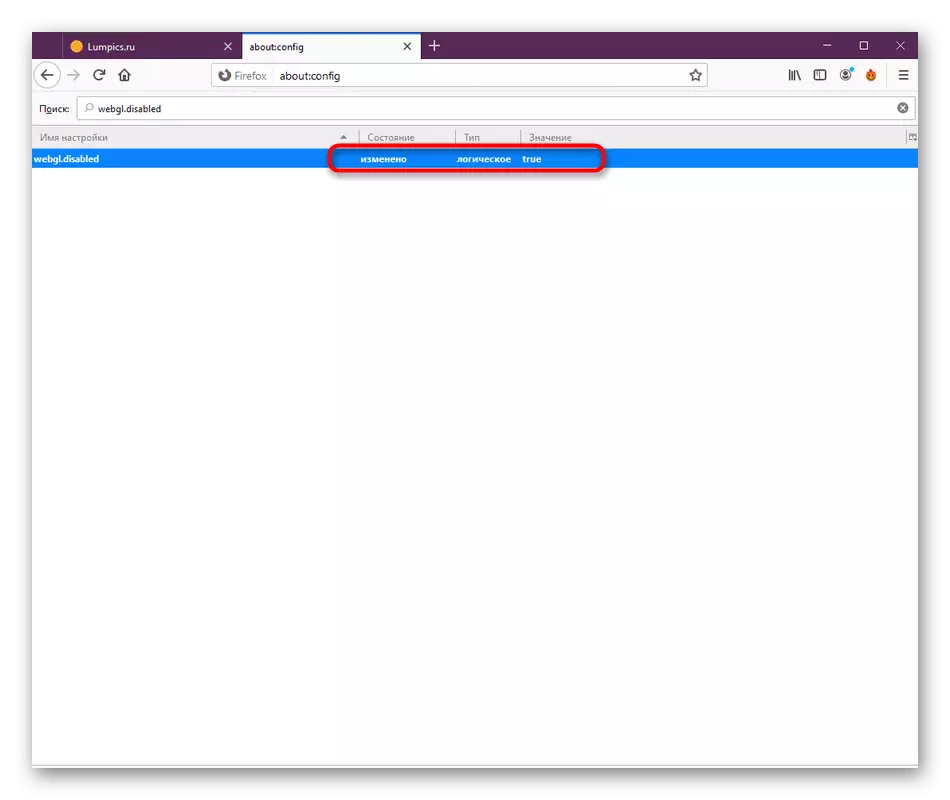
Kaw lub browser thiab mus ua haujlwm hauv nws. Yog tias tam sim ntawd nws hloov tawm tias qhov teeb meem no tau ua ntau yam teeb meem, thiab siv cov hauv qab no los daws cov hauv Firefox thauj ntawm cov processor.
Txoj Kev 5: Lov tes hluavtaws tsis haum
Qee cov neeg siv ywj siab nruab kev sib xyaw rau cov kev pab cuam rau ntau yam laj thawj. Kev txiav txim siab nyob rau niaj hnub no, lub web browser tsis xav tau cov chaw zoo li no, yog li lawv txoj kev ua kom muaj peev xwm ua tau rau kev nce cov txheej txheem ntawm cov txheej txheem. Peb qhia koj kom tshawb xyuas cov khoom no thiab xiam nws yog tias tsim nyog.
- Txoj cai-nias rau ntawm daim ntawv luv lossis cov ntaub ntawv ua haujlwm tiav. Nyob rau hauv cov ntsiab lus teb uas pom, koj txaus siab rau "cov khoom".
- Txav mus rau qhov tab tab.
- Tshem tawm lub npov ntawm "khiav ib qho program hauv hom ntawv nrog:".
- Siv cov kev hloov pauv thiab kaw lub qhov rai no.

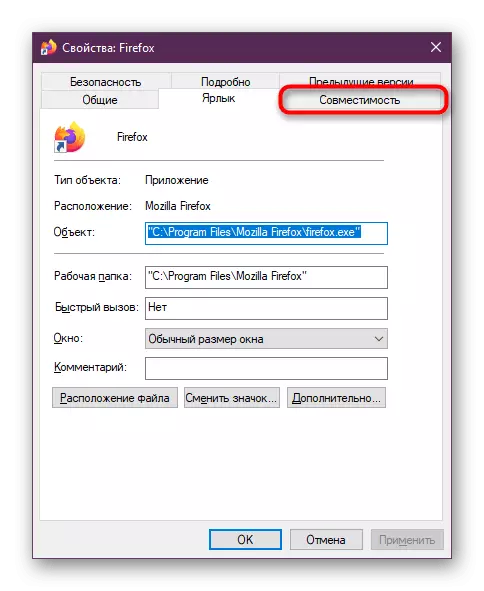

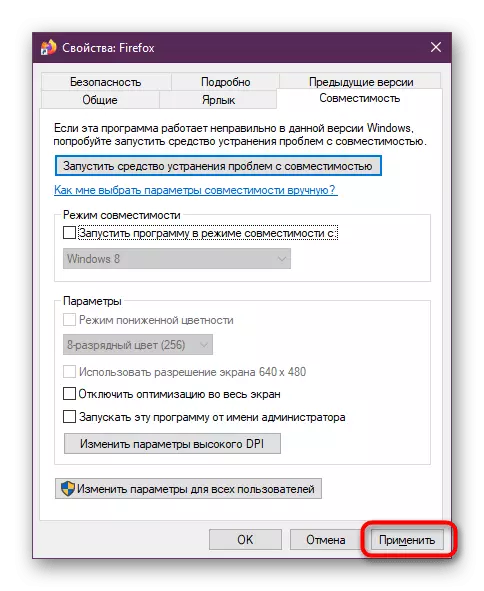
Tom qab ntawd, nco ntsoov rov pib dua qhov browser yog tias nws tau tsim tawm tam sim no, txwv tsis pub cov kev hloov pauv yuav tsis siv. Siv tus thawj tswj hwm ua haujlwm lossis lwm cov cuab yeej yooj yim rau kev tshawb xyuas lub nra tam sim no ntawm cov processor.
Txoj kev 6: Rov qab Kev Tsim Kho Kev Cai
Qee zaum cov neeg siv ywj pheej hloov cov kev teeb tsa yooj yim ntawm qhov browser lossis nws muaj tshwm sim los ntawm lub sijhawm vim qee qhov ua tsis tiav. Tsuas yog vim hais tias ntawm no, tej zaum yuav muaj teeb meem nrog kev noj cov peev txheej. Peb qhia koj kom rov pib dua cov chaw no mus rau tus qauv los kuaj xyuas qhov ua tau zoo ntawm txoj kev.
- Qhib cov browser lub ntsiab ntawv qhia zaub mov thiab mus rau ntawm "kev pab".
- Muab txoj kab "cov ntaub ntawv rau kev daws teeb meem".
- Txij ntawm no, kev hloov nrawm nrawm mus rau qhov profile daim nplaub tshev yog nqa tawm. Raws li koj tuaj yeem pom, txoj kev los ntawm "Explorer" tau tshwm sim hauv txoj hlua. Siv yog tias koj tsis xav khiav lub web browser.
- Nyob rau hauv phau ntawv qhia nws tus kheej, nrhiav cov ntsiab lus.prefts.sqlite cov ntaub ntawv thiab nyem rau nws nrog PKM.
- Xaiv Delete.


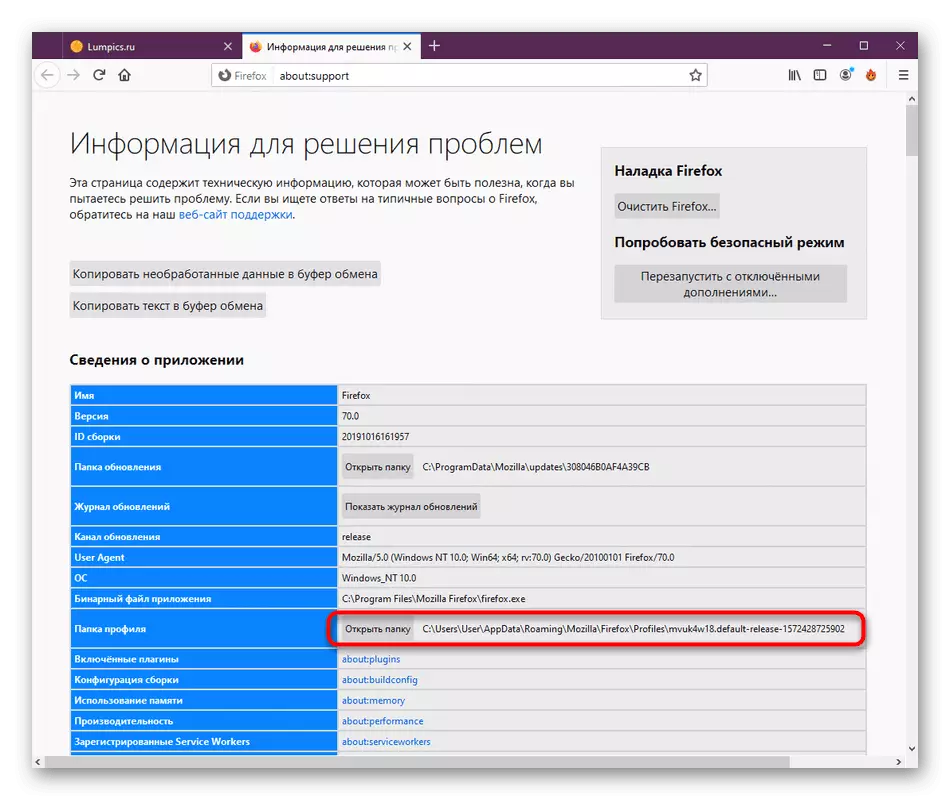
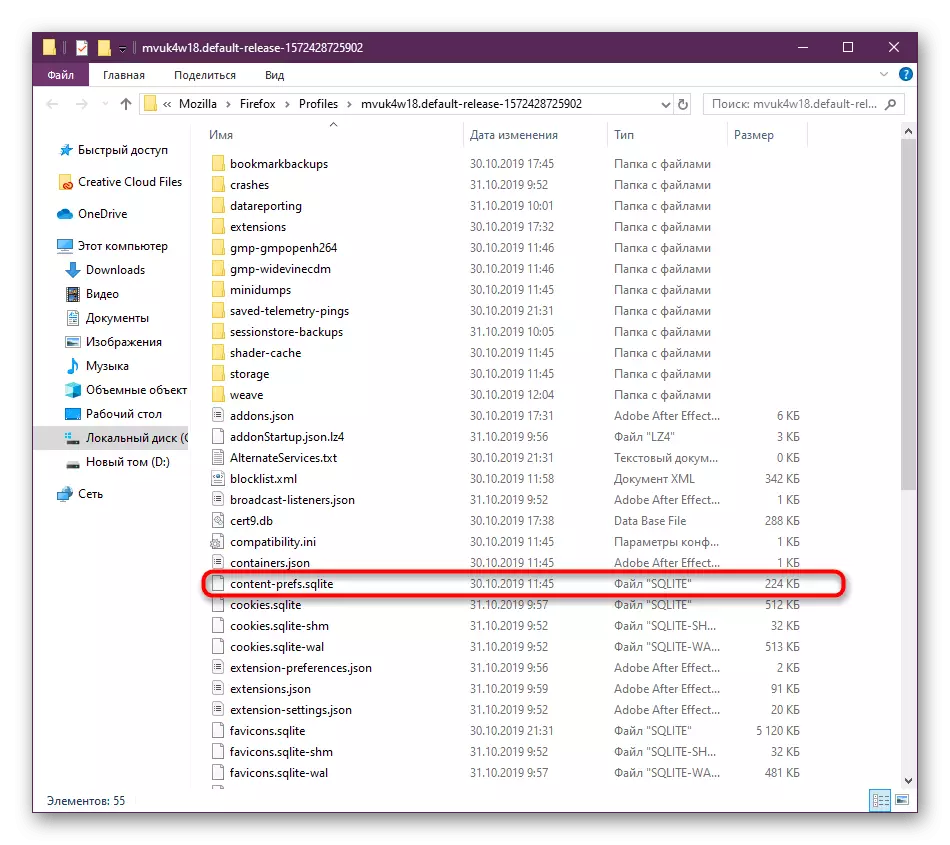
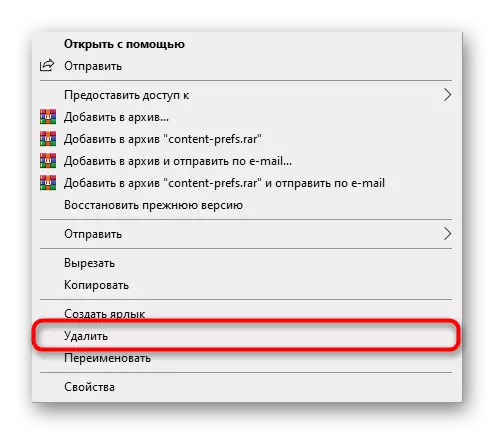
Tam sim no, lwm zaus koj pib browser, cov ntaub ntawv tshiab yuav raug tsim, tab sis twb nrog cov qauv tsis muaj. Yog tias yav tas los nthuav tawm cov chaw uas qee yam cuam tshuam rau cov processor lub thauj khoom, tam sim no nws yuav tsum tsau.
Txoj kev 7: Browser hloov tshiab
Nyob rau hauv lub peningtimimate ntawm peb cov lus hauv niaj hnub no, peb xav qhia txog kev hloov kho ntawm Mozilla Firefox version. Qhov tseeb yog tias tsis yog txhua tus neeg siv nruab hloov tshiab raws sijhawm lossis nws tsis tau tshwm sim. Qee zaum cov xwm txheej no nthuav tawm qhov tshwm sim ntawm ntau yam kev tsis sib haum xeeb uas ua rau muaj kev txawv txav hauv kev siv cov khoom siv. Peb qhia koj kom ua haujlwm ib txwm ua haujlwm ntawm cov software hloov mus kom tsis txhob muaj teeb meem zoo li no.
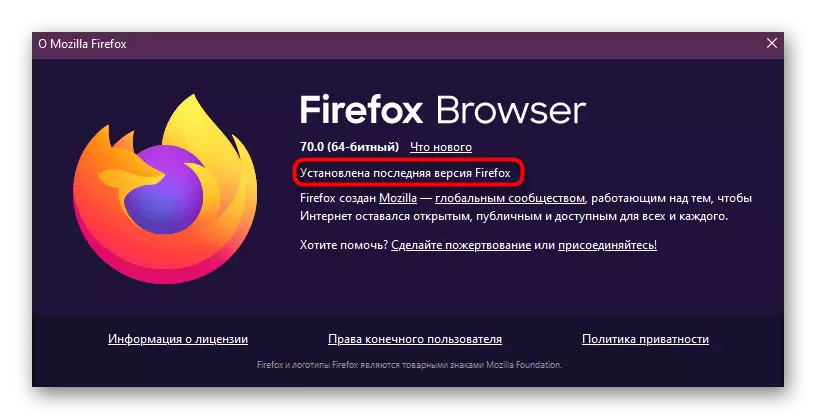
Nyeem ntxiv: Yuav ua li cas hloov Mozilla Firefox
Txoj kev 8: Kev kuaj xyuas cov kab mob
Cov khoom tsis zoo tuaj yeem tau txais rau lub khoos phis tawm nrog ntau txoj kev sib txawv. Lawv cuam tshuam cov khoom system thiab ua txhaum txoj kev ua tau zoo ntawm cov txheej txheem. Lawv tes hauj lwm yuav ua rau ntau yam kev ua yuam kev, suav nrog kev thauj khoom sai sai ntawm cov khoom siv. Feem ntau, xws li cov nyhuv ua rau cov kab mob miners uas siv lub zog khoos phis tawm kom tsawg dua cryptocurrency, zais lawv cov txheej txheem tseeb nyob rau hauv lub kev coj ua ntawm lwm tus. Txhawm rau kom zam dhau cov xwm txheej zoo li no, ua ntu zus rau lub khoos phis tawm rau cov kab mob. Yog tias cov uas pom, rho tawm lawv thiab kuaj xyuas kev ua yeeb yam ntawm Firefox.

Nyeem ntxiv: Sib ntaus sib tua cov kab mob computer
Tam sim no koj paub txog yim txoj hauv kev los daws cov teeb meem nrog lub load ntawm Mozilla Firefox browser ntawm lub PC Central Processor. Siv cov hau kev no los tiv nrog txoj haujlwm, thiab yog tias nws tsis pab, rov nruab browser los ntawm kev rov ua dua txhua qhov chaw.
